Існує безліч відеоплеєрів, але SMPlayer вважає, що його ігнорують. Він може робити все, що можуть зробити інші відеопрогравачі, і навіть більше - наприклад, пам’ятати, де ви зупинилися на випадок, якщо вас перервуть під час фільму.
Так, SMPlayer пам’ятає, де ви були, коли закрили відео, і запускається в цьому місці наступного разу, коли ви його відкриєте. Насправді SMPlayer запам'ятовує всі ваші налаштування для кожного відео, тому, якщо вам довелося затримати звук на 100 мілісекунд, щоб правильно його синхронізувати, він буде синхронізований наступного разу. SMPlayer постачається з усіма вбудованими кодеками.
Він повністю відкритий і доступний для Windows та Linux. Цей посібник зосереджений на версії Windows.
Встановлення
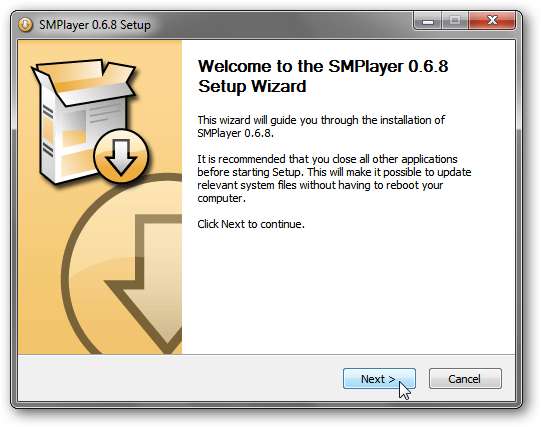
Установка проста, за допомогою знайомого майстра налаштування. Одним із варіантів, який ви можете або не хочете встановити, є набір додаткових кодеків. Ці кодеки зберігаються в каталозі SMPlayer, а не в жодному з системних каталогів Windows.
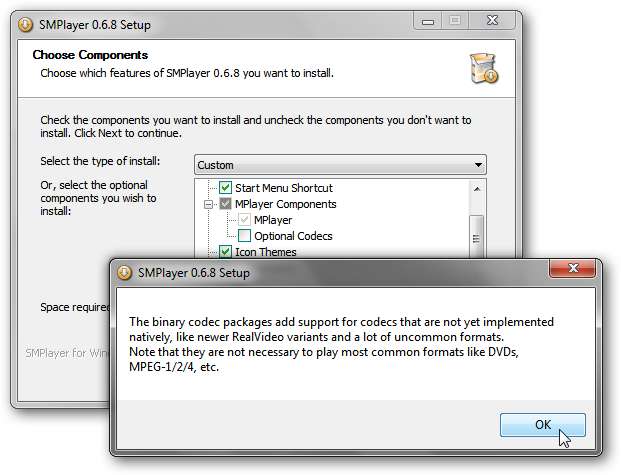
Немає жодних мінусів їх встановлення, крім втрати кількох мегабайт місця на жорсткому диску, але майже всі відео будуть відтворюватися без цих додаткових кодеків.
Якщо ви використовуєте менший (рекомендований) інсталятор, майстер налаштування завантажить деякі пакети під час інсталяції.
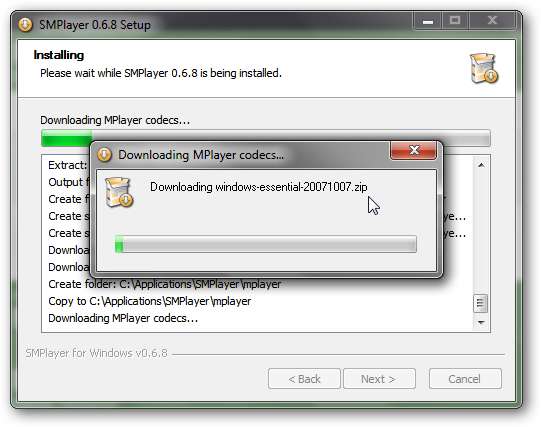
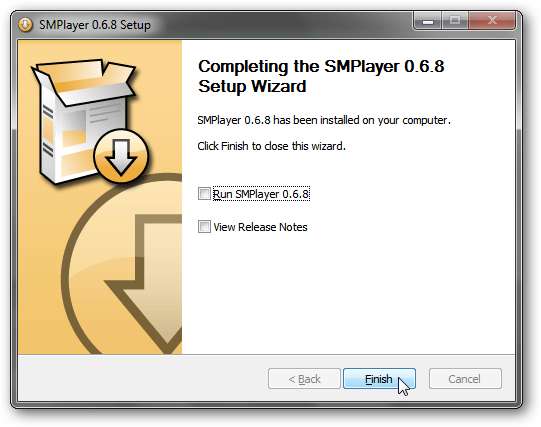
Параметри налаштування
Тепер ви можете відкрити SMPlayer через меню «Пуск» або ярлик на робочому столі, якщо ви зробили це під час встановлення. Щойно ви відкриєте SMPlayer, вас зустріне чистий і простий інтерфейс.
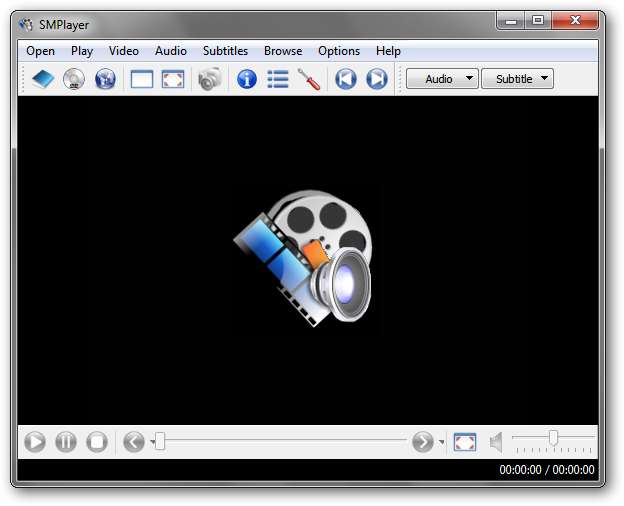
Хоча більшість параметрів за замовчуванням для SMPlayer розумні, є кілька налаштувань, які ми рекомендуємо змінити. Для цього натисніть пункт меню Параметри, а потім Параметри (або просто натисніть Ctrl + P).
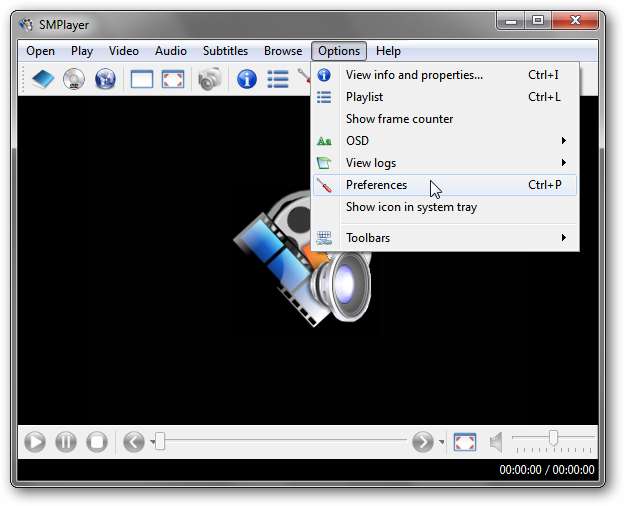
Клацніть на пункт Диски у списку ліворуч. Якщо вам відома буква диска вашого CD / DVD-приводу, виберіть їх тут. Якщо ні, натисніть кнопку Сканувати диски CD / DVD.
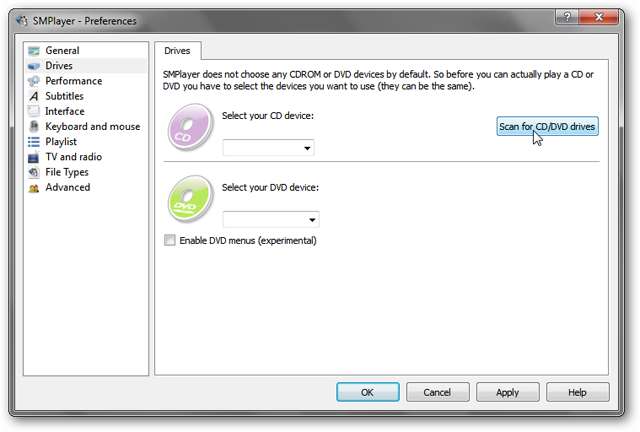
Це призведе до видалення накопичувачів, які не є CD / DVD-накопичувачами, зі спадних вікон. У нашому випадку у нас є лише один привід CD / DVD, F.
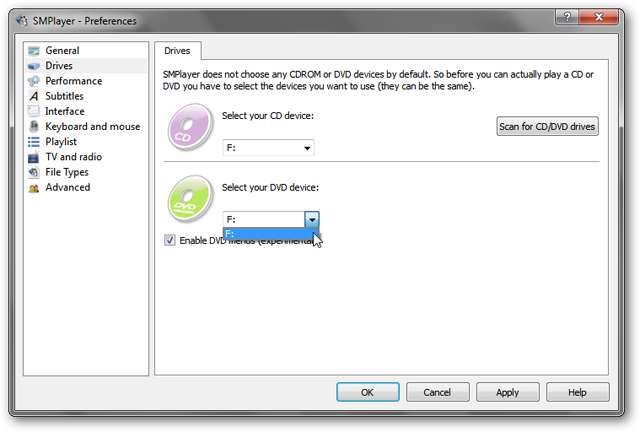
Клацніть на пункт Інтерфейс у списку ліворуч, а потім на вкладку Екземпляри. Поставте галочку у полі з написом «Використовувати лише один запущений екземпляр SMPlayer». Якщо цього не зробити, тоді, коли ви двічі клацнете на фільмі під час відтворення іншого, він відкриє інший екземпляр SMPlayer, відтворюючи обидва відео на в той же час.
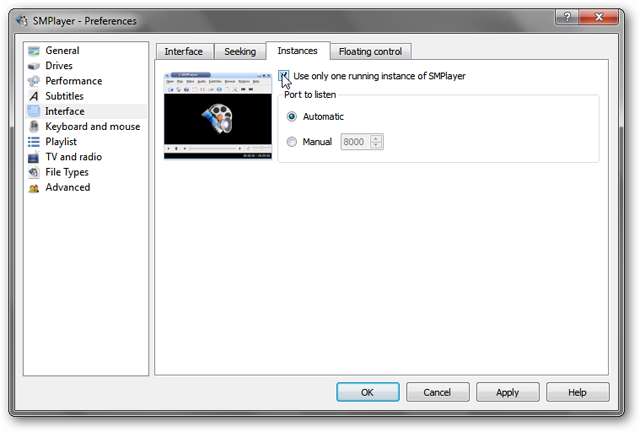
Використання клавіатури
Комбінації клавіш спрощують управління SMPlayer. Це не займе багато часу, поки вони не стануть автоматичними.
| Комбінація клавіш | Опис |
| F | Відтворити фільм у повноекранному режимі |
| Ctrl + D | Подвійний розмір відео (повертається до нормального розміру) |
| Пробіл | Призупинити / відновити відео |
| Клавіша зі стрілкою вліво | Невеликий пропуск назад (-10 секунд за замовчуванням) |
| Клавіша зі стрілкою вправо | Невеликий пропуск вперед (+10 секунд за замовчуванням) |
| Клавіша зі стрілкою вниз | Середній пропуск назад (-1 хвилина за замовчуванням) |
| Клавіша зі стрілкою вгору | Середній пропуск вперед (за замовчуванням +1 хвилина) |
| Сторінка вниз | Великий пропуск назад (-10 хвилин за замовчуванням) |
| Сторінка вгору | Великий пропуск вперед (+10 хвилин за замовчуванням) |
Усі комбінації клавіш можна змінювати. Відкрийте вікно налаштувань (Параметри> Налаштування або Ctrl + P) і виберіть пункт Клавіатура та миша у списку ліворуч. Натисніть кнопку Змінити короткий ..., щоб змінити ярлик, пов'язаний з будь-якою дією.
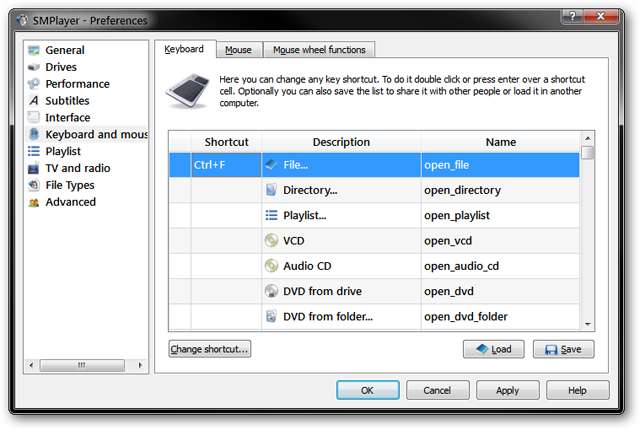
Ви також можете змінити, скільки часу пропускається, за допомогою клавіш зі стрілками та ярликів сторінки вгору / вниз. Для цього натисніть на пункт Інтерфейс у списку ліворуч, а потім на вкладку Шукає.
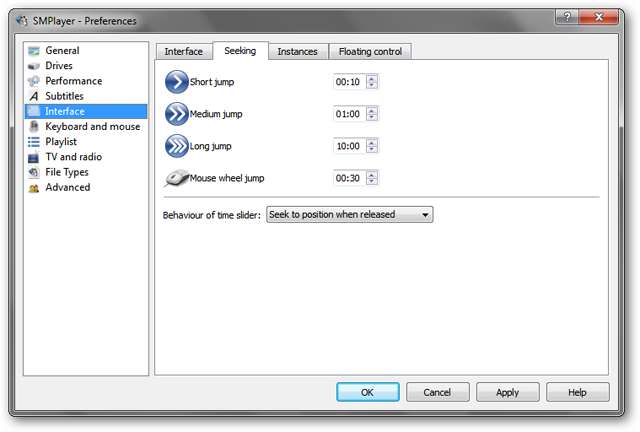
Завжди використовуйте SMPlayer для відтворення фільмів
Після того, як ви спробували SMPlayer, можливо, ви захочете зробити його стандартним для Windows, щоб при подвійному клацанні на фільм він відкривався в SMPlayer. Якщо ви використовуєте Windows XP, то у вікні налаштувань є розділ Типи файлів, щоб пов’язати файли з SMPlayer.
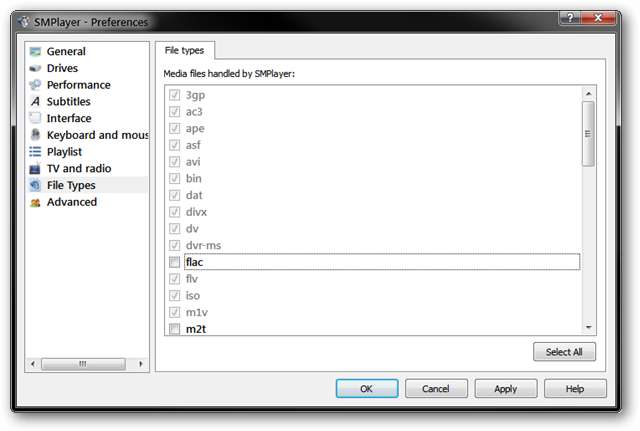
Це не буде працювати в Windows 7, якщо ви не використовуєте SMPlayer як адміністратор. Натомість простіше використовувати вбудований у Windows 7 селектор програм за замовчуванням.
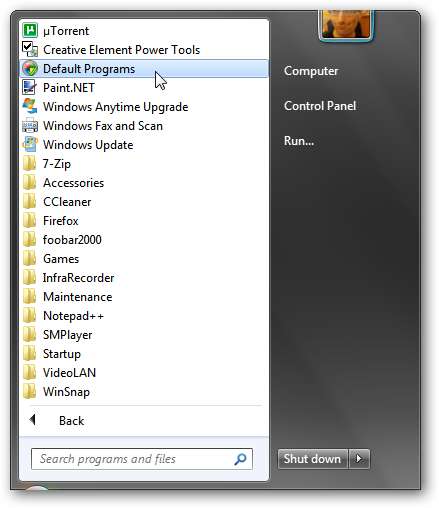
Виберіть SMPlayer зі списку та натисніть “Встановити цю програму за замовчуванням”, щоб пов’язати SMPlayer із усіма файлами, які він може відкрити, що включає як аудіо, так і відеофайли.
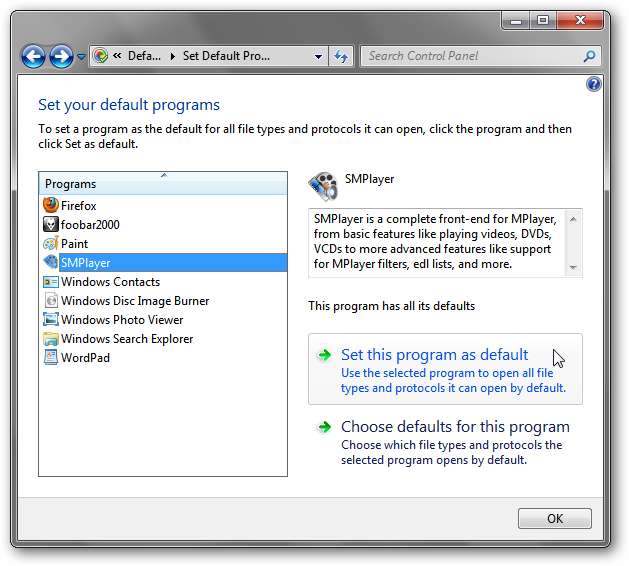
Це може бути не ідеально, якщо у вас вже є аудіоплеєр, який вам подобається. Якщо це так, натисніть опцію «Вибрати за замовчуванням для цієї програми» та встановіть прапорець біля типів файлів, які ви хочете пов’язати з SMPlayer (для відео, загальними типами файлів є .avi, .mpg, .mkv тощо).
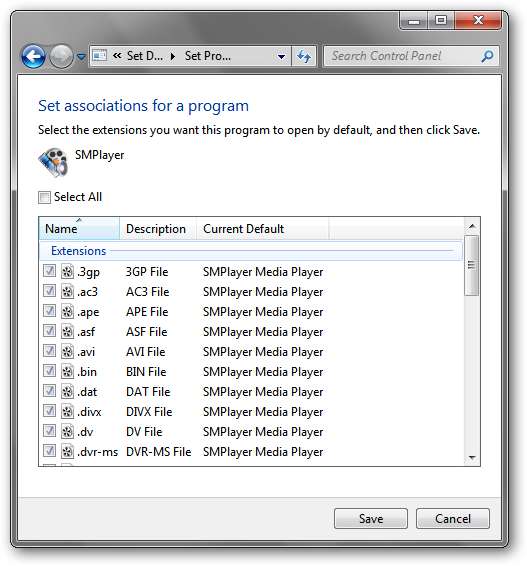
Висновок
SMPlayer - це швидкий багатофункціональний програвач фільмів для Windows та Linux. Якщо у вас проблеми з поточним програвачем фільмів або ви просто хочете змінити темп, можливо, ви хочете спробувати SMPlayer!






